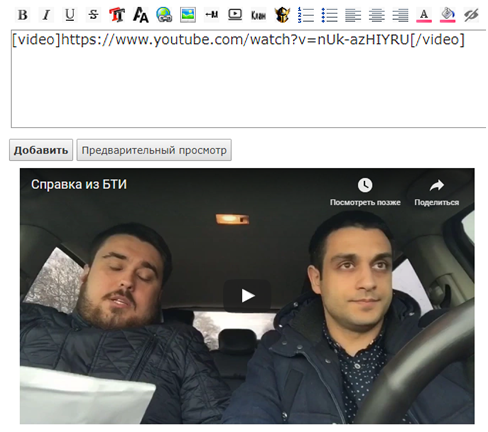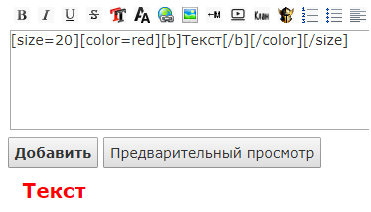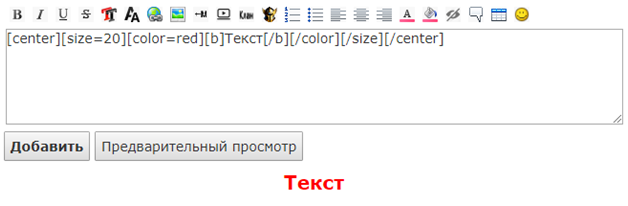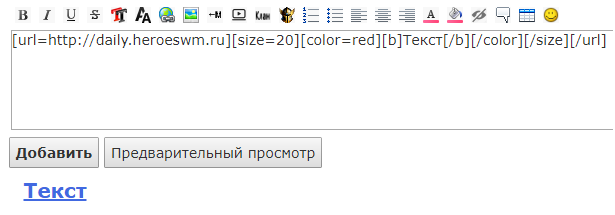16.09.2017 16:20
Гайдлайны по HWM Bash
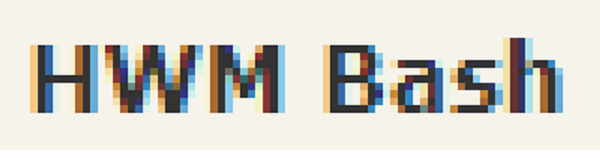
Данное руководство — инструкция по созданию качественных башей. Прочитайте его, чтобы знать про все возможности и функционал раздела. Тогда вы станете боженькой башей, все будут орать с ваших мемов, а Петросян пожмет вам руку и подарит кривое зеркало перемен. Аминь.
Содержание:
Советы
- Старайтесь делать баши, которые напрямую связаны с ГВД.
- Мат, в т. ч. завуалированный, запрещен.
- Пользуйтесь bb-кодами при создании подписей (подробнее о них ниже).
- Если сохранить на компьютер и открыть в фотошопе картинку из справки Noldor’a, она будет на прозрачном фоне (актуально не для всех изображений оттуда).
Полезные ссылки
- Узнать значения мемов можно через сервис «Знаю твой мем» или в Memepedia.
- Картинки существ, навыков, замков и т.д. можно взять в неофициальной справке Noldor’a.
- Здесь можно добавить надпись к своей картинке или готовому мему, а также сделать комикс.
Также это можно сделать Вконтакте благодаря сервису редактирования изображений, который доступен при наведении мыши на загруженную картинку:
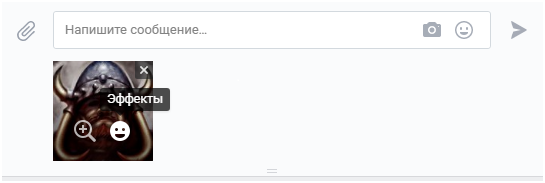
- Руководство по использованию всех доступных bb-тегов тут.
Наиболее часто используемые теги
- Обойти ограничение на размер гифки можно, загрузив её на хостинг картинок (например, в picshare или imgur) и вставив с помощью тега [img] (
 ) через режим «Текст».
) через режим «Текст».
[img]//cfcdn.lordswm.com/i/other/sbor200.jpg[/img]
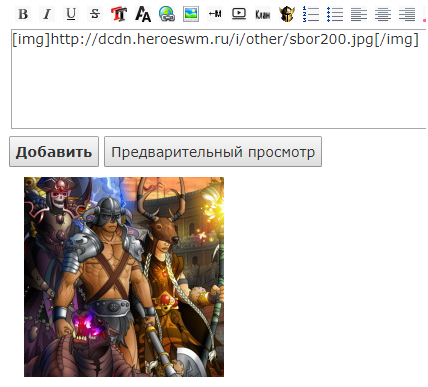
- Для помещения чего-либо по центру выделите этот объект и жмите на
 .
.
[center]Текст[/center]
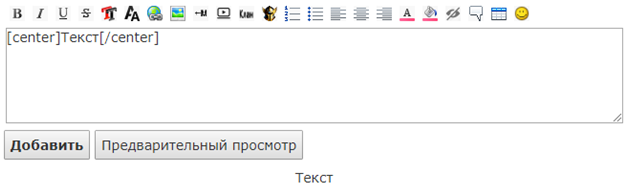
Аналогично работают кнопки выравнивания по левому (
 ) и правому (
) и правому ( ) краям.
) краям.
- Чтобы увеличить или уменьшить текст, выделите его и жмите
 , после символа «=» (без кавычек) укажите размер текста (от 1 до 25).
, после символа «=» (без кавычек) укажите размер текста (от 1 до 25).
[size=25]Текст[/size]
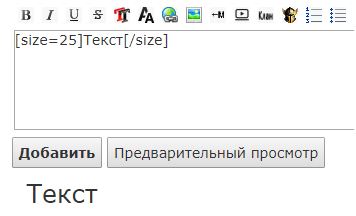
- Чтобы поменять шрифт, выделите текст, наведите на
 и выберите название шрифта. Шрифт можно вписать и вручную.
и выберите название шрифта. Шрифт можно вписать и вручную.
[font="Impact"]Текст[/font]
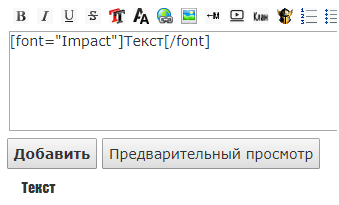
- Цвет текста меняется с помощью кнопки
 . Опять же, выделяем кусок, наводим мышь на кнопку и выбираем цвет. Цвет можно вписать и вручную.
. Опять же, выделяем кусок, наводим мышь на кнопку и выбираем цвет. Цвет можно вписать и вручную.
[color=red]Текст[/color]
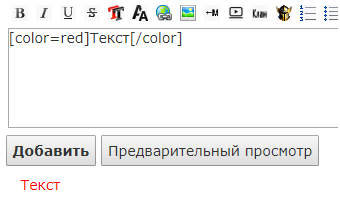
- Чтобы сделать текст полужирным или выделить курсивом / подчеркиванием, используйте следующие кнопки:
 ,
,  и
и  , соответственно.
, соответственно.
[b]Текст[/b] [i]Текст[/i] [u]Текст[/u]
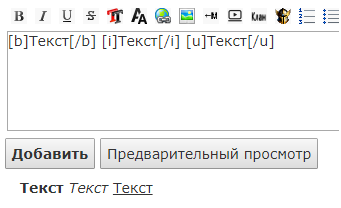
- Отступы от верхнего и нижнего краёв можно сделать при помощи тега [br].
[br]
Текст
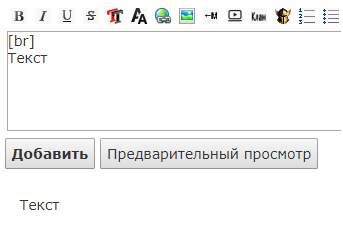
Также это можно сделать, просто отбив пустые строки после какого-нибудь тега, как в примере 2.
- Чтобы вставить ссылку, используйте кнопку
 .
.
[url=//daily.lordswm.com]Ссылка[/url]
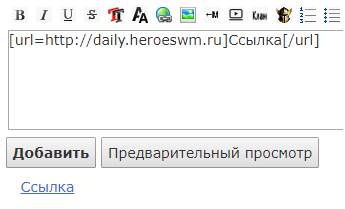
- Видео вставляется тегом [video]. Просто вставьте в поле ввода ссылку на ролик, выделите его и нажмите на кнопку
 .
.
[video]https://www.youtube.com/watch?v=nUk-azHIYRU[/video]
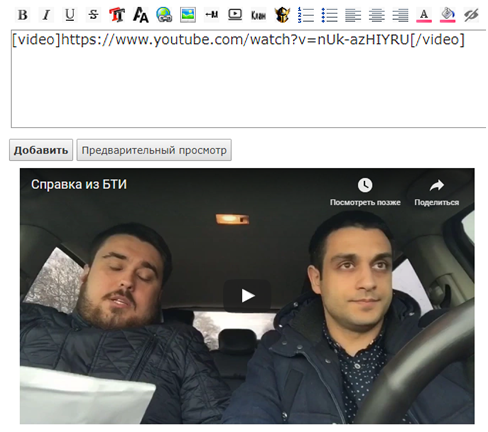
- Теги можно использовать и вместе, но тогда их нужно располагать следующим образом (как одежку у капусты или кольца внутри дерева):
[size=20][color=red][b]Текст[/b][/color][/size]
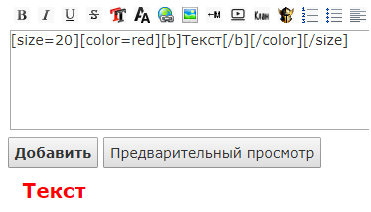
- Теги [center] [left] и [right] всегда должны быть по краям:
[center][size=20][color=red][b]Текст[/b][/color][/size][/center]
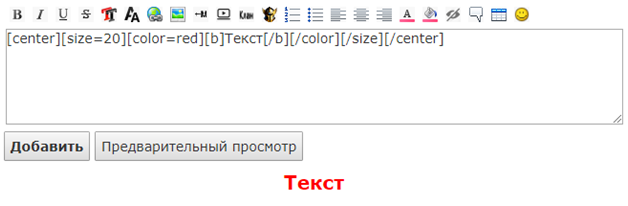
- Оформление слова, которое является гиперссылкой, нужно указывать внутри тега [url]:
[url=//daily.lordswm.com][size=20][color=red][b]Текст[/b][/color][/size][/url]
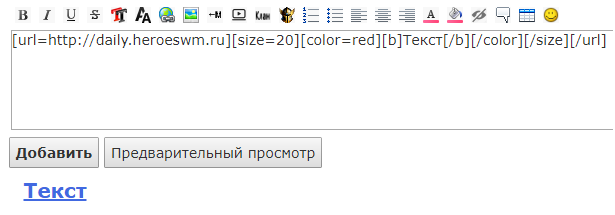
Шаблоны оформления
- [size=1][br][/size]
[center][b][size=19][url=//my.lordswm.com/forum_messages.php?tid=2470952][b][size=19]Первое[/size][/b][/url] великое состязание — победа [color=#db8b00]Грифонов[/color]Второе великое состязание — победа [color=purple]Мантикор[/color][/size][/b] [img width=450]//daily.lordswm.com/upload/mak.jpg[/img][/center]
[size=1][br][/size]Результат
- [center]
[video]https://www.youtube.com/watch?v=EEovx37LOs0[/video]
[/center]Результат
-
[size=1][br][/size]
[center][img width=500]//cfcdn.lordswm.com/daily_img/f/img/paukoban.jpg[/img]
[/center]
[center][size=22][color=red][b][i][Игрок забанен смотрителем тарррантул][/i][/b][/color][/size][/center]
[size=1][br][/size]Результат

 Фракции
Фракции

 0), то она всё равно будет уменьшаться и отниматься от атаки.
0), то она всё равно будет уменьшаться и отниматься от атаки.

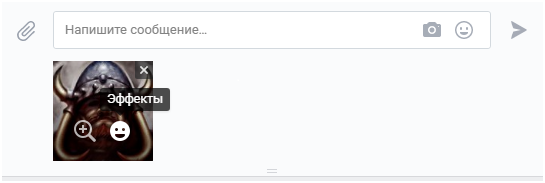
 ) через режим «Текст».
) через режим «Текст».
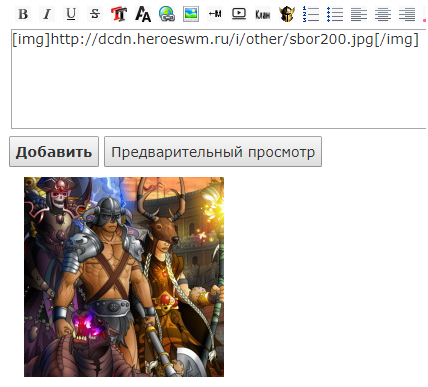
 .
.
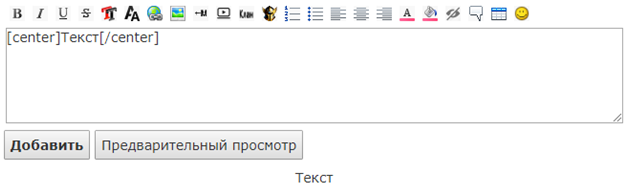
 ) и правому (
) и правому ( ) краям.
) краям.
 , после символа «=» (без кавычек) укажите размер текста (от 1 до 25).
, после символа «=» (без кавычек) укажите размер текста (от 1 до 25).
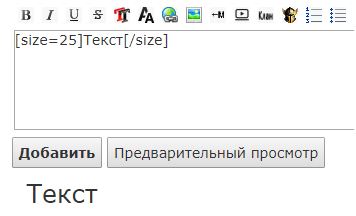
 и выберите название шрифта. Шрифт можно вписать и вручную.
и выберите название шрифта. Шрифт можно вписать и вручную.
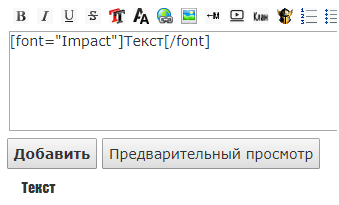
 . Опять же, выделяем кусок, наводим мышь на кнопку и выбираем цвет. Цвет можно вписать и вручную.
. Опять же, выделяем кусок, наводим мышь на кнопку и выбираем цвет. Цвет можно вписать и вручную.
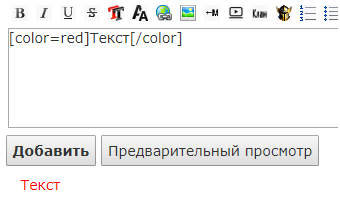
 ,
,  и
и  , соответственно.
, соответственно.
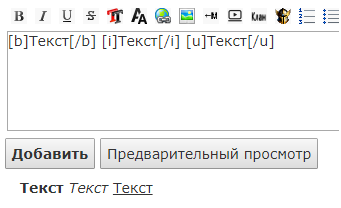
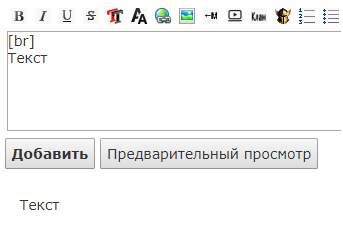
 .
.
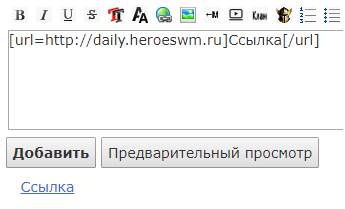
 .
.